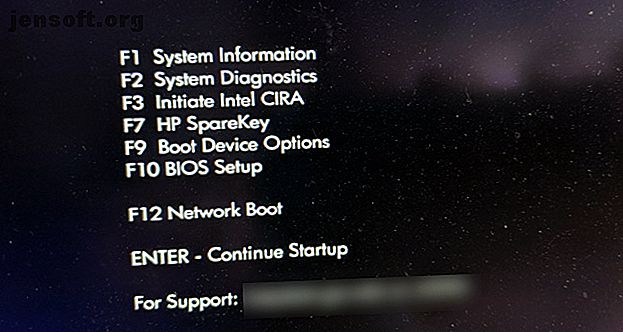
Hur fabriksinställs du din bärbara dator
Annons
Vid vissa tillfällen kan det vara nödvändigt att återställa din Windows-dator till fabriksinställningarna. Kanske har du stött på skadlig programvara och behöver en ny start, eller kanske du planerar att sälja din dator och torka den ren.
Oavsett anledning visar vi dig vad du ska göra. Så här återställer du din HP-bärbara dator.
Först: Glöm inte att säkerhetskopiera!
Innan du utför en fabriksåterställning bör du se till att du har en säkerhetskopia av dina filer. I de flesta fall tar du bort alla data från din maskin genom att utföra en fabriksåterställning.
Se vår guide till säkerhetskopiering av Windows 10 The Ultimate Windows 10 Data Backup Guide The Ultimate Windows 10 Data Backup Guide Vi har sammanfattat alla alternativ för säkerhetskopiering, återställning, återställning och reparation som vi kunde hitta på Windows 10. Använd våra enkla tips och aldrig förtvivla över förlorade data igen! Läs mer om hur du gör detta.
Återställ din HP-bärbara dator med hjälp av återställningshanteraren
Fram till 2018 kom HP-datorer med ett verktyg som heter HP Recovery Manager. Du kan använda det här för att återställa din bärbara dator till standardinställningarna, men det kommer med några bestämmelser. För att se om du har installerat det, öppna Start-menyn och sök efter Recovery Manager .
Om du inte ser det kan din dator vara för ny och inkluderar därför inte programvaran. Du kan inte heller använda det här alternativet om du har tagit bort HP Recovery-partitionen på systemets hårddisk. Slutligen fungerar HP: s återställningsverktyg bara för den version av Windows som din dator levererades med. Således, om du köpte din bärbara dator med Windows 8.1 och senare uppgraderade till Windows 10, kan du inte använda verktyget.
Om du uppfyller alla dessa villkor kan du använda HP Recovery Manager för att återställa datorn till dess standardläge. Appen leder dig igenom processen, inklusive säkerhetskopiering av dina filer först. När det är klart kan du ställa in Windows igen.
Se HPs sida om återställningshanteraren och nedan HP supportvideo för hjälp med den här processen. Om din dator inte har återställningshanteraren rekommenderar HP att du använder de inbyggda Windows-alternativen (täcks nedan).
Återställ en HP-bärbar dator med hjälp av Pre-Boot-alternativ
Om du inte kan starta i Windows normalt, eller om du inte har återställningshanteraren, kan du istället vända dig till pre-boot-alternativ. När du startar din bärbara dator ser du text på skärmen som säger vilka knappar du behöver trycka på för att komma åt startmiljön. På min HP-bärbara dator är det Esc- nyckeln, men det kan vara annorlunda för dig.
Så snart du startar datorn trycker du snabbt på knappen tills den hoppar till en alternativskärm. Du kan se en nyckel som motsvarar ett återställningsalternativ av något slag. På min bärbara dator var jag tvungen att trycka på F10 för att komma åt BIOS Setup- menyn först.

Efter detta, i säkerhetsavsnittet, hittade jag ett alternativ som heter Secure Erase . Detta gör att du kan radera hela hårddisken, användbar när du planerar att ge bort din dator.

Var försiktig med vad du väljer här. Din dator kanske inte inkluderar ett alternativ för att installera om Windows igenom den här menyn. Ovanstående alternativet Secure Erase torkar hårddisken rent, vilket innebär att du själv måste installera om Windows.
Windows 10: s fabriksinställningsalternativ
Om du inte vill använda någon av ovanstående metoder eller upptäcker att de inte fungerade kan du vända dig till de universella återställningsalternativen i Windows 10. Oavsett vilken typ av bärbar dator du har kan du använda dessa för att få din dator tillbaka till sitt standardläge.
Se vår guide om återställning av din Windows 10-dator 4 sätt att fabriksåterställa din Windows 10-dator 4 sätt att återställa din Windows 10-dator Vill du veta hur du fabriksinställer en dator? Vi visar dig de bästa metoderna för att återställa en Windows-dator med Windows 10, 8 eller 7. Läs mer för allt du behöver veta om detta. Du kan använda Återställ dessa PC- alternativ i Inställningar, öppna de avancerade startalternativen för att starta om i en återställningsmiljö eller till och med installera om Windows med installationsmedia.
Allt du behöver för att fabriksinställa en HP-bärbar dator
Nu vet du dina alternativ för att återställa en HP-bärbar dator till fabriksinställningar. Det verkar som om HP har erkänt att Windows 10 har stora inbyggda fabriksinställningsalternativ, vilket gör återhämtningsmetoderna för gamla skolan mindre viktiga. Du har nog bäst att använda dem, men det är bra att veta vad HP inkluderar så att du har alla baser täckta.
Om du har glömt ditt Windows-lösenord behöver du inte gå igenom en fabriksinställning. Se vår guide för att återställa ett förlorat Windows 10-lösenord Hur du återställer ditt förlorade Windows 10-lösenord Hur du återställer ditt förlorade Windows 10-lösenord Du har glömt ditt Windows 10 inloggningslösenord? Fortvivla inte! Vi visar dig hur du återställer ditt lösenord och återställer ditt konto. Läs mer om hur du återställer det.
Utforska mer om: Datorunderhåll, Systemåterställning.

